win10怎么查看历史记录 Win10应用历史记录查看方法
随着科技的不断发展,Windows 10操作系统成为了许多人日常生活中不可或缺的一部分,在使用Win10过程中,我们是否曾经想过如何查看我们所使用过的应用程序的历史记录呢?幸运的是Win10提供了一种简便的方法来满足我们的需求。通过查看Win10的应用历史记录,我们可以轻松追溯我们的应用程序使用情况,从而更好地管理我们的电脑系统。接下来让我们来一起探索Win10应用历史记录的查看方法吧!
操作方法:
1.首先,鼠标在任务栏空白处右击,然后在弹出的右键菜单中点击“任务管理器”。
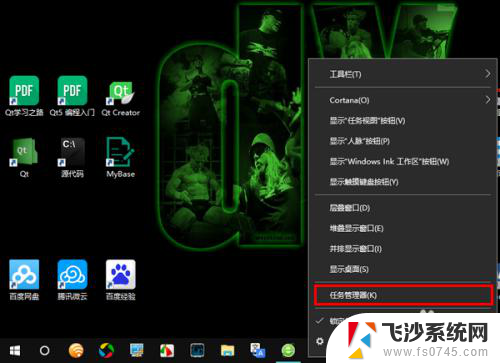
2.打开任务管理器窗口以后,如果当前未切换到详情信息页,请先点击左下角的“详细信息”。
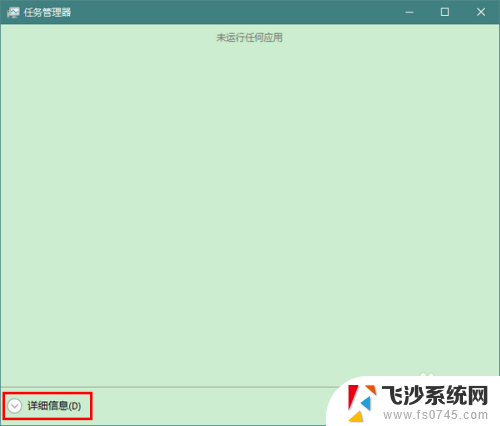
3.打开详细信息以后,再点击切换到“应用历史记录”选项卡。
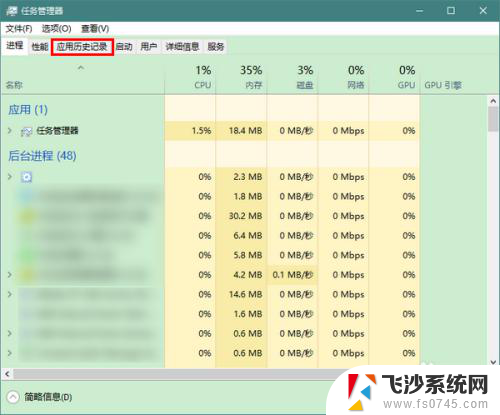
4.这时,我们就能看到系统自带应用的历史使用情况了。比如说:各个应用占用了多少CPU时间,上传或下载耗费了多少流量,等等。
注意,如果你平时使用电脑时发现网速很慢。或是系统很卡,在此就可以检查是否是因为系统应用在后台过度占用 CPU 或网络所致。
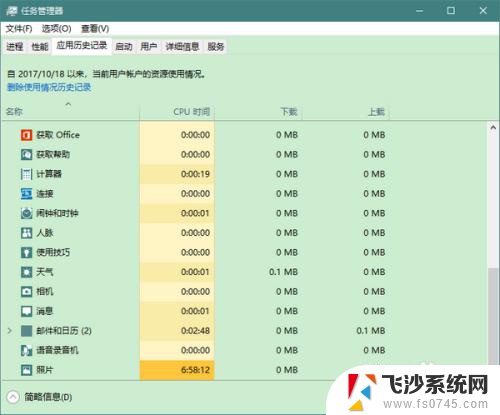
5.当然,我们还可自定义需要查看的应用使用项目。方法是在查看页的项目名称上(比如“名称”一项)右击鼠标,然后在弹出的右键菜单中。勾选当前没有选中、但你需要查看的项目(比如“磁贴更新”一项)。
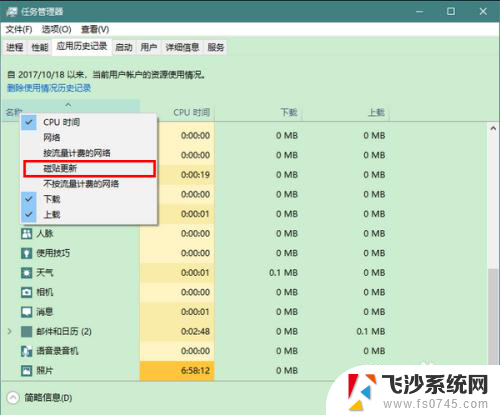
6.这时,回到查看页就会发现已经新添加了指定的项目了。
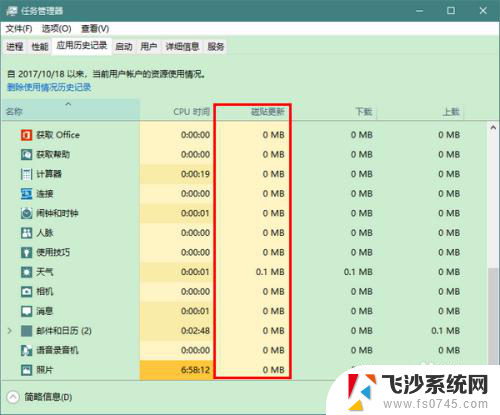
7.当然,如果你不想再显示某项,也可以在第五步弹出的菜单中取消该项的勾选(比如取消“CPU时间”项的勾选)。这时,查看页该项目就会不再显示了。

以上就是win10如何查看历史记录的全部内容,如果你遇到了相同的问题,可以参考本文中介绍的步骤进行修复,希望这些信息对你有所帮助。
win10怎么查看历史记录 Win10应用历史记录查看方法相关教程
-
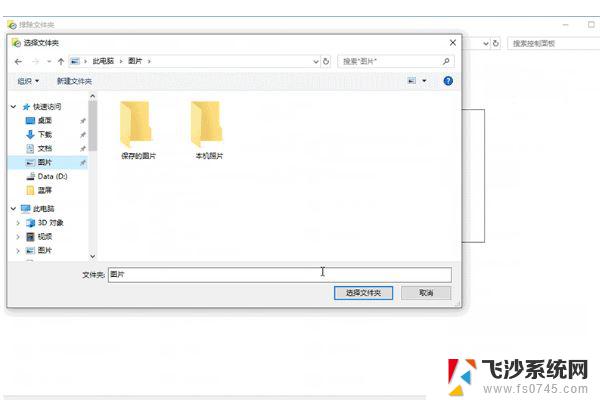 打开全部历史记录win10 win10文件历史记录打开方法
打开全部历史记录win10 win10文件历史记录打开方法2024-06-18
-
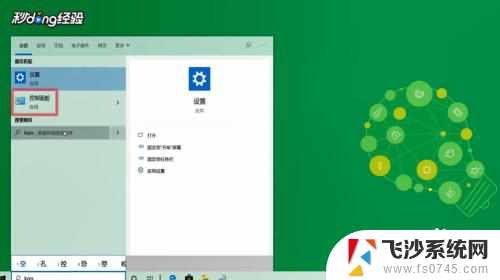 怎么查看电脑最近使用记录 win10如何查看电脑使用历史记录
怎么查看电脑最近使用记录 win10如何查看电脑使用历史记录2024-04-28
-
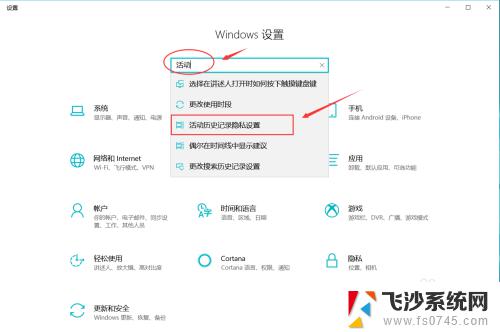 win10历史记录关闭 关闭Windows 10活动历史记录的步骤
win10历史记录关闭 关闭Windows 10活动历史记录的步骤2023-10-15
-
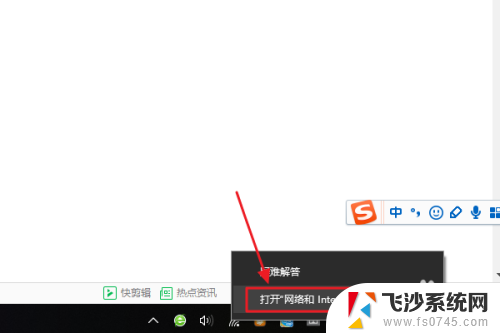 win10怎么查看无线网密码 win10系统如何查看WiFi密码历史记录
win10怎么查看无线网密码 win10系统如何查看WiFi密码历史记录2023-12-19
- 怎么删除已设置的壁纸 清除Win10壁纸历史记录的方法
- win10怎么查看使用记录 win10怎么快速查看电脑的使用记录
- win10如何查看使用记录 Win10如何查看电脑登录记录
- 全部历史记录删除 Win10 操作记录如何删除
- win10查看使用记录 win10如何查看电脑操作记录
- 清理win10任务视图 如何清除电脑任务视图中的历史记录
- win8.1开始菜单改win10 Windows 8.1 升级到 Windows 10
- 文件:\windows\system32\drivers Win10系统C盘drivers文件夹可以清理吗
- windows10移动硬盘在电脑上不显示怎么办 移动硬盘插上电脑没有反应怎么办
- windows缓存清理 如何清理Win10系统缓存
- win10怎么调电脑屏幕亮度 Win10笔记本怎样调整屏幕亮度
- 苹果手机可以连接联想蓝牙吗 苹果手机WIN10联想笔记本蓝牙配对教程
win10系统教程推荐
- 1 苹果手机可以连接联想蓝牙吗 苹果手机WIN10联想笔记本蓝牙配对教程
- 2 win10手机连接可以卸载吗 Win10手机助手怎么卸载
- 3 win10里此电脑的文档文件夹怎么删掉 笔记本文件删除方法
- 4 win10怎么看windows激活码 Win10系统激活密钥如何查看
- 5 电脑键盘如何选择输入法 Win10输入法切换
- 6 电脑调节亮度没有反应什么原因 Win10屏幕亮度调节无效
- 7 电脑锁屏解锁后要按窗口件才能正常运行 Win10锁屏后程序继续运行设置方法
- 8 win10家庭版密钥可以用几次 正版Windows10激活码多少次可以使用
- 9 win10系统永久激活查询 如何查看Windows10是否已经永久激活
- 10 win10家庭中文版打不开组策略 Win10家庭版组策略无法启用怎么办